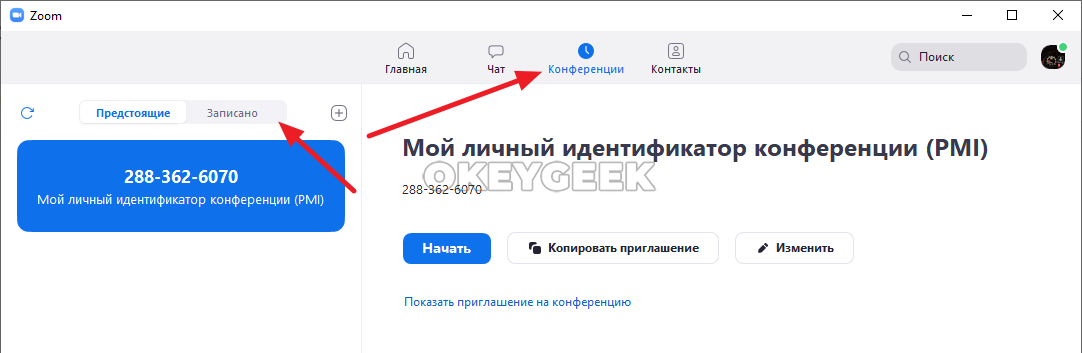
У добу розвитку технологій, особливо під час пандемії Covid-19, відеоконференції стали необхідним інструментом для комунікації між людьми з усього світу. І серед всіх платформ, що пропонують послуги відеоконференцій, Zoom став однією з найбільш популярних.
Одним з ключових аспектів вибору відеоконференційної платформи є можливість запису відеоконференції. Записи можуть бути корисними для подальшої аналітики, навчання або просто для того, щоб мати можливість переглянути конференцію в майбутньому. Тож де саме зберігаються записи Zoom?
Стандартно, коли ви записуєте відеоконференцію у Zoom, вона зберігається на вашому комп’ютері або пристрої у папці “Documents”, у підпапці “Zoom”. Назви папок і файли генеруються автоматично і містять дату і час запису конференції. Якщо ви хочете змінити місце збереження для записів, ви можете це зробити в налаштуваннях Zoom.
Крім того, Zoom також пропонує можливість зберігання записів у хмарному сховищі, зокрема на платформі Zoom Cloud. Для цього потрібно мати платний абонемент, оскільки безкоштовна версія Zoom обмежує можливості зберігання записів. Завдяки хмарному сховищу, записи будуть доступні з будь-якого пристрою з підключенням до Інтернету і не потребуватимуть додаткового місця на вашому комп’ютері.
Не забувайте, що з наступним заходом, який називається Zoom, записи можуть бути збережені також на серверах компанії Zoom. Це забезпечує зайвий рівень захисту та доступу до записів, проте потребує додаткових налаштувань у вашому обліковому записі Zoom. Збереження записів на серверах Zoom є зручним і безпечним способом зберігання відеоконференцій, які вам можуть знадобитися у майбутньому.
Зберігання записів зуму: де зберігаються відеоконференції
Збереження записів відеоконференцій, проведених за допомогою платформи Zoom, є важливою задачею для багатьох організацій та користувачів. Враховуючи значення цих відеозустрічей, Zoom надає можливість зберегти записи локаціях, доступних для користувачів.
За замовчуванням, записи відеоконференцій у форматі MP4 зберігаються на локальному диску користувача. При завершенні конференції, Zoom автоматично перетворює і зберігає запис відео на комп’ютері, а потім повідомляє про його збереження. Щоб знайти збережений файл, користувач може перейти у папку “Zoom” на своєму комп’ютері, вказати шлях до папки зберігання відеозаписів або використовувати пошуковий модуль на комп’ютері під назвою “Zoom”.
Але Zoom також надає можливість зберігати записи відеоконференцій у хмарному сховищі. Користувачі можуть використовувати Dropbox, Google Drive або Microsoft OneDrive для збереження відео на власних облікових записах. Для цього користувачам потрібно налаштувати інтеграцію між Zoom та відповідною хмарною платформою та встановити каталог зберігання на своїх облікових записах.
Збереження записів в хмарному сховищі має свої переваги. Воно дозволяє зручно зберігати великі обсяги даних, автоматично створює бекапи та фільтрує доступ до відеозаписів. Крім того, доступ до записів можна отримати з будь-якого пристрою, підключеного до Інтернету.
Таким чином, збереження записів відеоконференцій залежить від вибору користувача. Вони можуть зберігати записи на локальному комп’ютері або використовувати хмарні сервіси для цього. Важливо мати на увазі, що збереження відеороликів зі Zoom дозволяє зберегти корисну інформацію та матеріали для подальшого використання.
Перший спосіб збереження: локальне сховище на комп’ютері
Перший спосіб збереження записів зуму – це локальне сховище на комп’ютері. Якщо вам потрібно зберегти відеоконференцію для подальшого перегляду або архівування, ви можете використовувати цей спосіб.
Для збереження запису на комп’ютері, ви повинні скористатися функцією запису відео в програмі Zoom. Ця функція дозволяє записувати всі або окремі частини відеоконференції безпосередньо на вашому комп’ютері.
Щоб використовувати функцію запису, ви повинні мати встановлену програму Zoom на своєму комп’ютері та мати відповідні права доступу до ресурсів системи. Після встановлення ви можете натиснути кнопку “Запис” під час відеоконференції, щоб почати запис.
Після закінчення відеоконференції, запис буде збережено локально на вашому комп’ютері. Ви можете знайти цей запис у вашій папці “Завантаження” або вказати іншу папку для збереження. Запис буде доступний у вигляді відеофайлу, який можна відтворити на вашому комп’ютері або імпортувати в інші відеоредактори для подальшої обробки.
Перевагою цього способу збереження є зручність доступу до запису, оскільки він знаходиться на вашому комп’ютері. Ви можете переглянути запис в будь-який зручний для вас час і ділитися ним з іншими користувачами. Однак, важливо врахувати обмежень щодо обсягу вільного простору на вашому комп’ютері та забезпечити регулярну резервну копію запису для попередження втрати даних.
Другий спосіб збереження: віддалені сервери зберігання в хмарі
Другим способом збереження записів зуму є використання віддалених серверів зберігання в хмарі. Хмарне зберігання дозволяє зберігати дані в Інтернеті, замість локальних серверів або пристроїв.
Переваги використання віддалених серверів зберігання в хмарі для записів зуму:
- Доступність: записи зберігаються в Інтернеті і можуть бути доступні з будь-якого пристрою з підключенням до Інтернету.
- Масштабованість: хмарне зберігання дозволяє легко збільшувати обсяг пам’яті для зберігання записів зуму в разі необхідності.
- Безпека: віддалені сервери зберігання в хмарі захищені від вторгнень та втрати даних за рахунок застосування сучасних методів шифрування та резервного копіювання.
Одним із провайдерів хмарного зберігання, який часто використовується для збереження записів зуму, є Amazon Web Services (AWS). AWS забезпечує велику платформу для зберігання, обробки та аналізу даних.
Хмарне зберігання є зручним і безпечним способом зберігання записів зуму, оскільки воно дозволяє забезпечити доступ до цих записів з будь-якого місця і має високу надійність через використання резервного копіювання та шифрування даних.